ismail çakmak
Asistan
- Katılım
- 6 Temmuz 2016
- Mesajlar
- 110
- Reaksiyon puanı
- 13
- Puanları
- 18
- Yaş
- 28

iPhone parolasını unuttum veya iPhone şifremi unuttum, hatırlamıyorum? iPhone cihazımdaki resim, müzik, rehber gibi verilere ne olacak diyorsanız sizin için hazırladığımız bu haber tam size göre.
Kullanıcılar bazen istemeseler de iPad, iPhone hatta iPod Touch parola korumalarını unutabiliyorlar. iPhone parolasını unuttum diyenler yapmanız gerekenleri listeledik.
iPhone parolasını unuttum? Yeni iPhone parolası oluşturma:
iPhone parolasını unuttum diyenler için ilk seçenek iTunes ile geri yükleme seçeneği olacak. Eğer cihazınızın bir iTunes yedeği var ise yeni iPhone parolası oluşturmanızın en kolay yolu bu olacaktır.
iPhone parolasını unuttum diyenler için iTunes ile kurtarma:
İlk önce yapılması gerekenler
- iPhone’u Bul uygulamasını etkisiz hale getirin.
- iPhone’unuzu bir bilgisayara yüklenmiş iTunes programı ile senkronize edin.
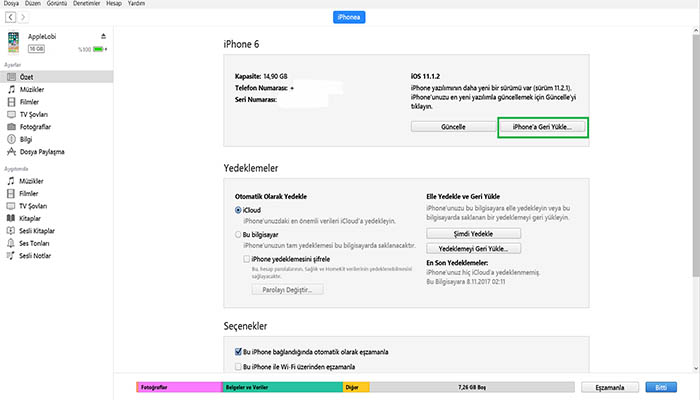
- Cihazınızın USB-Lightning kablosunu kullanarak iPad ya da iPhone’unuzu iTunes’e bağlayın.
- iTunes uygulamasını başlatın ve hemen sonra cihazınızın veri kaybı olmaması için yedeğini alın. Yedekleme için iTunes uygulamasından “Şimdi Yedekle” butonuna basın ve yedeklemenin bitmesini bekleyin.
- Yedekleme bittikten sonra “iPhone’a Geri Yükle” butonuna basın.
- Geri yükleme işlemi bittikten sonra iTunes menüsünden “Geri Yükle” butonuna basın.
- Karşınıza gelen ekrandan en son yedeklemeyi bulup yükleyin. Bu şekilde verileriniz kaybolmayacak, tekrardan yüklenecektir. iPhone parolasını unuttum diyenler için sorun çözüldü.
Eğer akıllı telefonunuzu bilgisayardan daha önce yedekleme yapmadıysanız ilk adım sizin için uygun olmayacaktır. Bu durumda telefonunuzu kurtarma moduna (DFU moduna) almanız gerekmekte.
Bu yöntem ile cihazınızda ki tüm verilerin silineceğini belirtelim. Fakat daha önce aldığınız iCould yedeklemelerini, cihaz kurulurken iCould’dan yükleyebileceğinizi belirtelim.
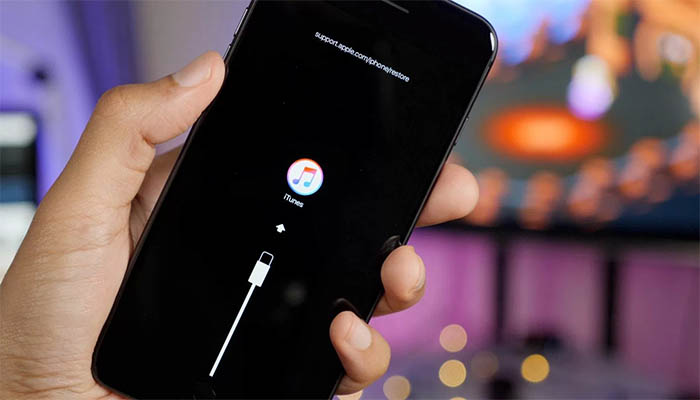
İlk önce yapılması gerekenler
- Bütün durumlardaki cihazların yeni parolası bu yol ile oluşturulabilir.
- Eğer daha önce iCould yedeğiniz var ise cihazı kurarken tekrar yükleyerek ver kaybı yaşamazsınız.
iCould yedeklemeniz yok ise tüm verileriniz kaybolacaktır.
- Cihazınızı iTunes uygulamasına bilgisayarınız aracılığı ile USB-Lightning kablosunu kullanarak bağlayın.
- iTunes uygulamasını başlatın ve uygulamanın cihazı tanımasını bekleyin.
- Cihazınızı kurtarma moduna (DFU moduna) almak için cihazınıza göre yapmanız gerekenler;
- iPhone 10 (X), iPhone 8 Plus ve 8 cihazlarınız için Kurtarma Modu: Sesi yükseltme tuşuna basıp bırakın. Sesi azaltma düğmesine hızlıca basıp bırakın. Daha sonra ise akıllı telefonunuzda kurtarma modu (Recovery Mode) ekranı gelene kadar güç tuşuna basılı tutun.
- iPhone 7 Plus ve 7 için Kurtarma Modu: Sesi azaltma ve güç tuşuna aynı anda basılı tutun. Akıllı cihazınızda kurtarma modu (Recovery Mode) ekranı gelene kadar güç tuşuna basılı tutun.
- iPhone 6S plus ve 6S dahil ve önceki modeller için Kurtarma Modu (iPad ve iPod Touch içinde geçerli): Hem ana ekran tuşuna hemde güç tuşuna aynı anda basın. DFU modu ekrana kadar gelene kadar basılı tutmaya devam edin.
5. İndirme işleminin 15 dakika içinde bitmemesi halinde cihaz otomatik olarak yeniden başlayacaktır. Siz 3. ve 4. adımları tekrar uygulayarak eski düzene sokabilirsiniz.
6. Kurulum işlemi bittikten sonra kabloyu çıkartıp cihazınızın kurulumuna geçebilirsiniz. Eğer bir iCould yedekleme daha önceden yaptıysanız kurulum ekranından yedeklemeyi yükleyebilirsiniz. Yedekleme yapmadıysanız cihazınızı “Yeni Bir iPhone Olarak Başlat” seçeneğine tıkayın ve kurulumun bitmesini bekleyin. iPhone parolasını unuttum diyenler için sorun çözüldü.
Unutulmuş iPhone parolasını iPhone’u Bul ile sıfırlayın:
Cihazınızda daha önceden iPhone’u Bul etkin ise, uzaktan iPhone’u sil butonuna tıklayarak cihazınızı silebilirsiniz. Bu şekilde cihazınız sıfırlanmış olup yeni parola oluşturmak için hazır olacak.
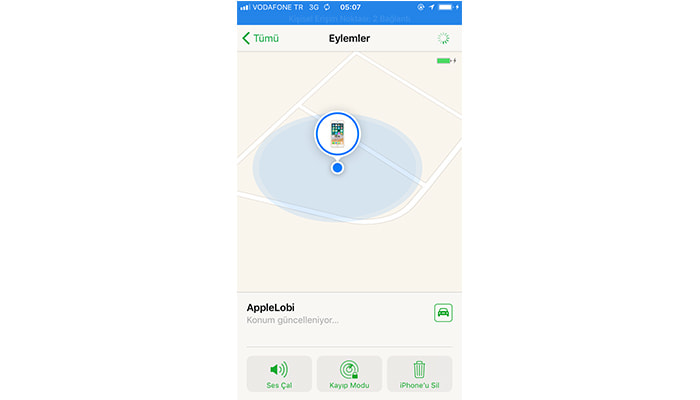
Bu yöntem, çalınan veya kaybolan cihazların verilerin silinmesinde kullanılan bir yöntem olsa da, cihazı sıfırlamak için kolay ve etkili bir yöntem demek mümkün. Geri yükleme işlemini yaptıktan sonra cihazınızın daha önceden alınmış bir iCould yedeklemesi var ise tekrar yükleyerek yolunuza devam edebilirsiniz. iPhone parolasını unuttum diyenler için sorun çözüldü.
İlk önce yapılması gerekenler
- Cihaz bir WiFi ağına bağlanmış olmalı ya da hücresel verisi açık olmalı.
- Cihazınızda iPhone’u Bul daha önceden etkinleştirilmiş olmalı.
- iCould yedeklemesi var ise hızlıca eski verileri yükleyebilirsiniz.
- En hızlı yöntem bu yöntem demek mümkün.
iPhone parolasını unuttum diyenler için hazırladığımız öğretici haberde ki tüm yolları deneyip çözüme kavuşamayan kullanıcılar yorum yaparak bize bildirebilirler.
Kaynak: apple lobi